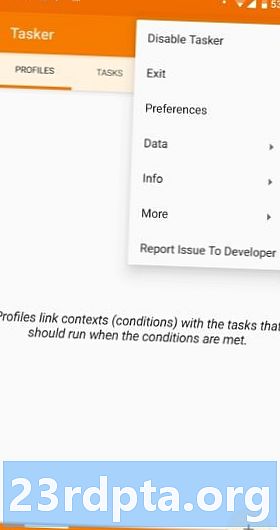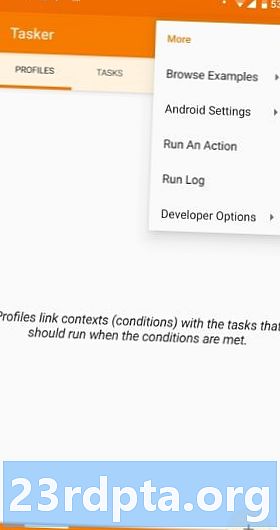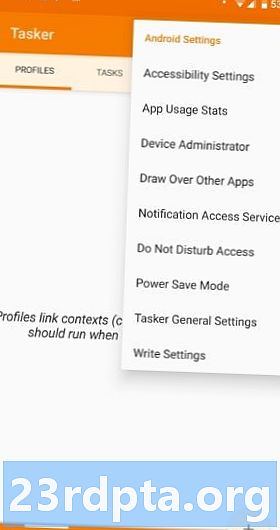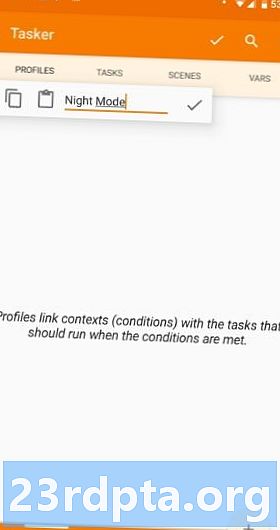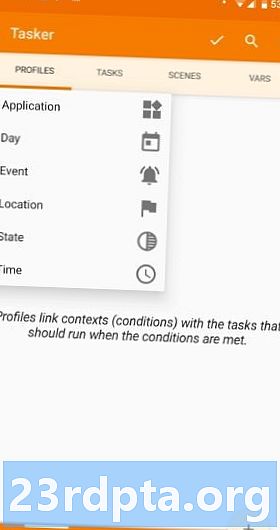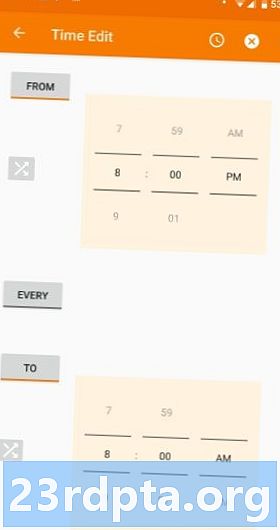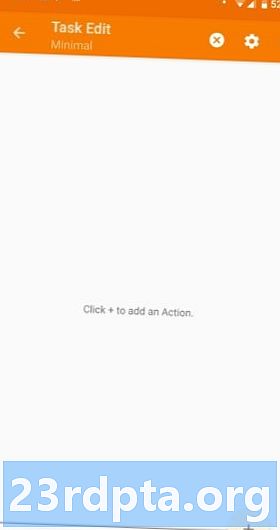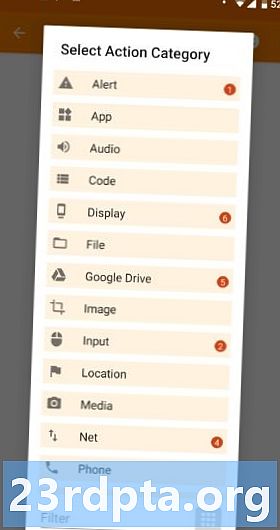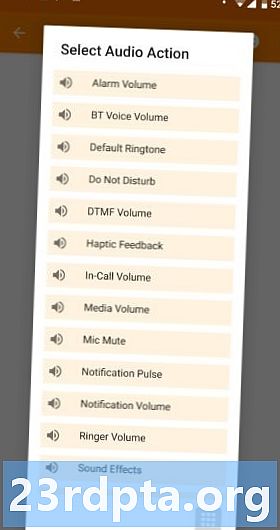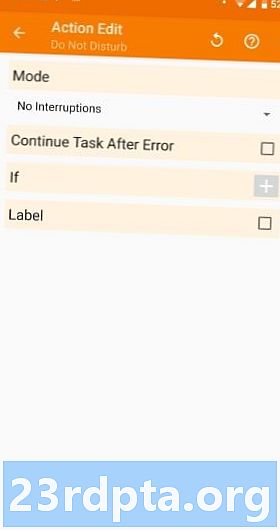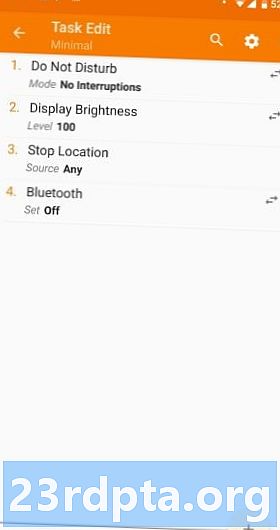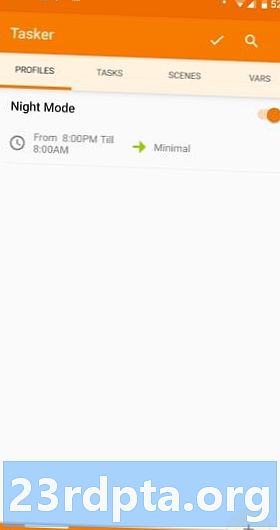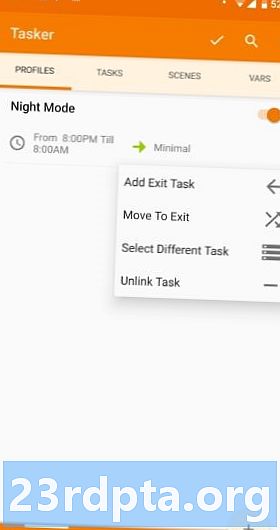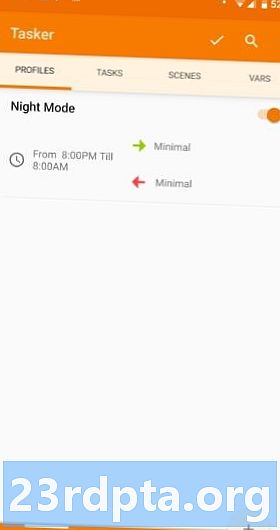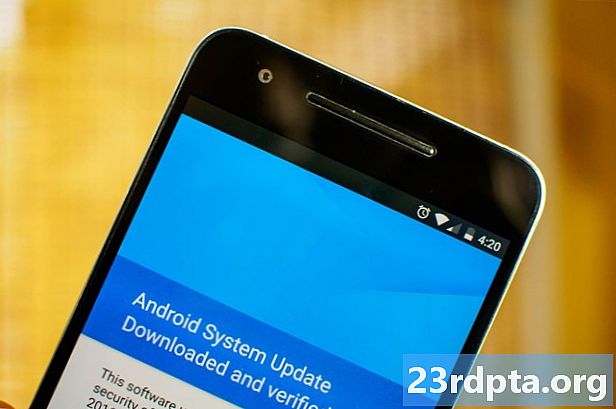विषय
- कार्यवाहक यूआई का पता लगाना
- टैब्स
- परियोजनाओं
- मुख्य मेनू
- अनुमतियाँ और पहुँच प्रदान करें
- प्रोफाइल और कार्य
- एक प्रोफ़ाइल और कार्य बनाना
- एक निकास कार्य जोड़ना
- आयात और निर्यात
- प्रोफ़ाइल, कार्य या दृश्य को कैसे हटाएं
- किसी कार्य में पीछे हटने की क्रिया
- किसी कार्य को मैन्युअल रूप से चलाना
- पर्दे
- चर
- कुछ भयानक कार्य करने की कोशिश करता है
- निष्कर्ष

ज्यादातर लोग टास्कर को एक टास्क कंट्रोल और ऑटोमेशन ऐप बताते हैं। मैं जनता के लिए एक एंड्रॉइड प्रोग्रामिंग ऐप देखता हूं। कोड लाइनों के साथ आपको डराने के बजाय, टस्कर आपको मिनी एंड्रॉइड ऐप बनाने के लिए एक अनुकूल इंटरफेस का उपयोग करने देता है जो आपकी बोली लगाते हैं।
टास्कर को पूरी तरह से उपयोग करना सीखना इस पद के दायरे से बाहर है। इसके बजाय, हम आपके द्वारा निर्दिष्ट नियमों के अनुसार क्या करना चाहते हैं, यह करने के लिए अपने एंड्रॉइड डिवाइस को प्रोग्राम करने के लिए टास्कर का उपयोग करने की मूल बातें पर जाएंगे। आएँ शुरू करें।
कार्यवाहक यूआई का पता लगाना
टैब्स
टसर को सरल नेविगेशन के लिए अनुकूलित किया गया है और यूआई बहुत साफ है। इंटरफ़ेस के शीर्ष पर चार टैब हैं: प्रोफ़ाइल, कार्य, दृश्य और संस्करण (चर के लिए संक्षिप्त)।
- प्रोफ़ाइल - संदर्भ और जुड़े कार्यों के लिए किसी प्रकार का कंटेनर या पैकेज। आप एकल प्रोफ़ाइल के लिए कई संदर्भों को परिभाषित कर सकते हैं, और लिंक किए गए कार्यों को चलाने के लिए उन सभी शर्तों को सही होना चाहिए।
- कार्य - क्रियाओं का एक समूह। आमतौर पर एक ट्रिगर या संदर्भ से जुड़ा होता है, लेकिन मैन्युअल रूप से निष्पादित एक मुक्त-फ्लोटिंग, स्टैंडअलोन कार्य भी हो सकता है।
- स्थल - एक कस्टम-निर्मित उपयोगकर्ता इंटरफ़ेस। आप बटन, मेनू, पॉपअप और अन्य UI तत्वों का अपना लेआउट बना सकते हैं।
- परिवर्तनशील - अज्ञात मान के लिए एक नाम जो समय के साथ बदल सकता है, जैसे बैटरी स्तर या तारीख।
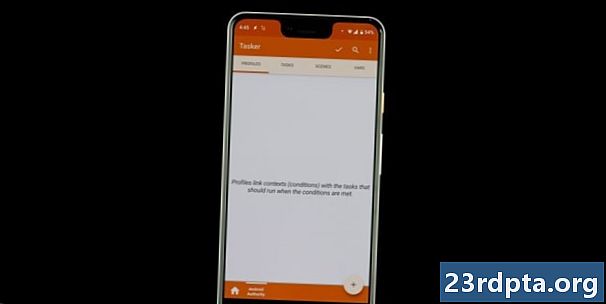
परियोजनाओं
आप प्रोजेक्ट टैब बना सकते हैं, जो अनिवार्य रूप से प्रोफाइल, कार्यों, दृश्यों और चर के आयोजन के लिए फ़ोल्डर्स के रूप में काम करता है। ये UI के निचले हिस्से के साथ प्रदर्शित होंगे, जो कि अकेले होम बटन आइकन के बगल में होगा।
ये बस ऐप के भीतर चीजों को रखने का एक तरीका है। आप ईमेल कमांड, लोकेशन सेटिंग, वेकेशन टाइम, या जो भी आप चाहते हैं, के लिए प्रोजेक्ट बना सकते हैं।
मुख्य मेनू
मुख्य मेनू बटन शीर्ष-दाएं कोने में स्थित है। सभी सेटिंग्स और विकल्प प्रदर्शित करने के लिए इसे टैप करें। यह वहाँ में बहुत भ्रमित हो सकता है, इसलिए पहली बार में इसके साथ बहुत अधिक न खेलने का प्रयास करें। हम इसे अगले भाग में संक्षेप में उपयोग करेंगे, इसलिए अभी तक इसके साथ नहीं खेलना है।
अनुमतियाँ और पहुँच प्रदान करें
टास्कर में आपके फोन को बड़े पैमाने पर नियंत्रित करने की शक्ति है, लेकिन आपको पहले इसकी अनुमति देनी होगी। सुनिश्चित करें कि ऐप आपको वह सब कुछ करवा सकता है जो आप इसे गेट-गो से चाहते हैं, क्योंकि पॉप-अप और एक्सेस अनुरोध कष्टप्रद हो सकते हैं।
- टास्कर खोलें।
- मुख्य मेनू बटन दबाएं।
- "अधिक" चुनें।
- "Android सेटिंग" चुनें।
- आपको सेटिंग्स की सूची के साथ प्रस्तुत किया जाएगा। हर एक के माध्यम से जाओ और सुनिश्चित करें कि टास्कर के पास सब कुछ है।
बेशक, आप हमेशा टास्कर को विशिष्ट चीजों तक पहुंच नहीं देने का विकल्प चुन सकते हैं, लेकिन यह स्पष्ट रूप से ऐप की कार्यक्षमता को प्रभावित करेगा।
प्रोफाइल और कार्य
संक्षेप में, जब आप टास्कर को कुछ करना चाहते हैं, तो प्रोफाइल निर्धारित करती है, जबकि कार्य निर्धारित करते हैं कि क्या करना है।
यह किसी कार्य को करने के लिए चीजों की क्रमबद्ध सूची के रूप में सोचने में भी मदद कर सकता है। उदाहरण के लिए, आप एक रात मोड सेट करना चाह सकते हैं। यह फ़ोन को Do Not Disturb में जाने, ब्राइटनेस कम करने और एक निश्चित समय पर अनावश्यक फीचर्स (GPS, ब्लूटूथ, और अधिक) बंद करने के लिए मजबूर कर सकता है।
इस स्थिति में आप इस नाइट मोड को सक्रिय करने के लिए कार्य करने के लिए एक प्रोफ़ाइल का उपयोग करेंगे। फिर आप कार्य अनुभाग में कार्रवाई सेट कर सकते हैं।
एक प्रोफ़ाइल और कार्य बनाना
कार्यों और कार्यों की अवधारणा को अधिक स्पष्ट रूप से समझने के लिए, आइए वास्तव में इस रात मोड कार्य को बनाने का प्रयास करें।
- एक नया प्रोफ़ाइल बनाएँ:
- "प्रोफाइल" टैब खोलें।
- "+" बटन पर टैप करें।
- अपनी प्रोफाइल को नाम दें। मैं इसे "नाइट मोड" कहूंगा।
- जब आप कार्य करना चाहते हैं, तो चुनें। मैं रात 8 बजे का चयन करूंगा। सुबह 8 बजे।
- पीछे बटन दबाएं।
- एक नया कार्य बनाएँ:
- आपको एक कार्य बनाने (या चयन) के लिए प्रेरित किया जाएगा। एक नया बनाएं और इसे "न्यूनतम" नाम दें।
- आप "कार्य संपादित करें" पृष्ठ में प्रवेश करेंगे। कार्रवाई बनाने के लिए "+" बटन दबाएं।
- "ऑडियो" चुनें
- "परेशान न करें" चुनें।
- "मोड" अनुभाग आपको अपनी विशिष्ट प्राथमिकताएँ सेट करने की अनुमति देगा। आप उदाहरण के लिए अलार्म या प्राथमिकता संपर्क के माध्यम से आने दे सकते हैं।
- पीछे बटन दबाएं। अब आपकी पहली कार्रवाई बन गई है। अब अगले पर।
- फिर से "+" बटन पर टैप करें।
- "प्रदर्शन" का चयन करें
- "प्रदर्शन चमक" का चयन करें
- "स्तर" के तहत, अपनी वांछित चमक का चयन करें। फिर बैक बटन को फिर से दबाएं।
- अगली कार्रवाई के लिए हम GPS को बंद कर देंगे। बस फिर से "+" बटन दबाएं।
- "स्थान" चुनें, फिर "स्थान रोकें" चुनें।
- ब्लूटूथ को बंद करने के लिए, हम बस "+" बटन दबाते हैं, "नेट" चुनें, "ब्लूटूथ" चुनें और "बंद" का विकल्प सेट करें।
- बैक बटन दबाएं और आपका नाइट मोड तैयार है!
यह टास्कर का उपयोग करके आपके फोन में कार्यों को स्वचालित करने का मूल तरीका है। हालांकि यह हिमखंड का सिरा है। आप टास्कर से ऐप्स के साथ बातचीत करने, कस्टम एस के साथ नोटिफिकेशन दिखाने, लोकेशन को लॉन्च करने के काम में इस्तेमाल करने के लिए कह सकते हैं, और भी बहुत कुछ।
हमारा विचार आपको यह दिखाने का है कि कैसे कार्य करता है। अधिक उन्नत स्वचालन के लिए आप हमेशा इंटरनेट खोज सकते हैं या बस अपने स्वयं के कार्यों और प्रोफाइल के साथ आ सकते हैं! हमने इस पोस्ट के अंत में कस्टम टास्कर ट्यूटोरियल के लिंक भी दिए हैं।
एक निकास कार्य जोड़ना
एक निकास कार्य टास्कर को बताएगा कि क्या करना है जब एक प्रोफ़ाइल अब सक्रिय नहीं है।
ऊपर हमारे उदाहरण से चिपके रहते हैं। रात 8 बजे। फोन स्क्रीन की चमक को कम कर देगा, डू नॉट डिस्टर्ब को चालू करें, और जीपीएस और ब्लूटूथ को बंद कर दें। उसके बाद क्या होता है?
आप एक और कार्य बना सकते हैं जो "मिनिमल" के विपरीत करता है। फिर बस प्रोफाइल टैब पर जाएं और कार्य के नाम को लंबे समय तक दबाएं। "बाहर निकलें कार्य जोड़ें" पर टैप करें और अपने निकास कार्य का चयन करें।
आयात और निर्यात
टास्कर में सहेजे गए कार्य को आयात करने के लिए, बस "कार्य" टैब पर टैप करें, मेनू से "आयात कार्य" का चयन करें, फ़ाइल के लिए ब्राउज़ करें और इसे आयात करने के लिए टैप करें। प्रोफ़ाइल, दृश्य और प्रोजेक्ट आयात करना उसी तरह से काम करता है।
किसी कार्य को निर्यात करने के लिए, कार्य नाम पर लंबे समय तक टैप करें, फिर मेनू बटन पर टैप करें और "निर्यात करें" चुनें, फिर से, अन्य तत्वों को निर्यात करना उसी तरह से काम करता है।
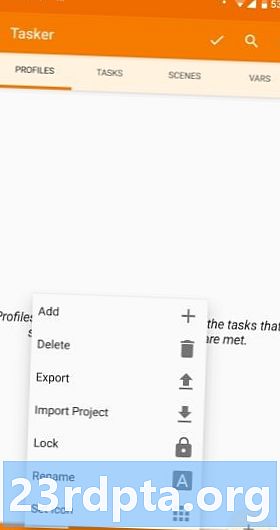
प्रोफ़ाइल, कार्य या दृश्य को कैसे हटाएं
प्रोफ़ाइल, कार्य या दृश्य को हटाने के लिए, नाम पर लंबे समय तक टैप करें, फिर ट्रैश आइकन पर टैप करें। चर के लिए कचरा "एक्स" बटन के साथ बदल दिया जा सकता है।
किसी कार्य में पीछे हटने की क्रिया
क्रियाओं की सूची को ऊपर या नीचे ले जाने के लिए, कार्रवाई नाम के दाईं ओर स्थित क्रिया आइकन पर टैप करें और दबाए रखें, फिर कार्रवाई नाम को उसके नए स्थान पर खींचें और छोड़ें।
किसी कार्य को मैन्युअल रूप से चलाना
"कार्य" टैब खोलें। चलाए जाने वाले कार्य पर टैप करें, और "टास्क एडिट" स्क्रीन खुल जाएगी। स्क्रीन के नीचे प्ले बटन पर टैप करें। यह परीक्षण के लिए अच्छा है कि क्या आपके कार्य वास्तव में काम करते हैं।
पर्दे
दृश्य निर्माण वास्तव में एक उन्नत विषय है जो अपने स्वयं के अलग ट्यूटोरियल के लिए योग्य है, लेकिन मैं यहां इसके बारे में संक्षेप में बात करूंगा।
एक दृश्य एक कस्टम उपयोगकर्ता इंटरफ़ेस है जिसे आप स्क्रैच से बनाते हैं। यह आपके द्वारा आमतौर पर यूआई पर पाए जाने वाले तत्वों का उपयोग कर सकता है, जिसमें बटन, डूडल, चित्र, नक्शे, मेनू, आकार, स्लाइडर्स, टेक्स्ट बॉक्स, टेक्स्ट इनपुट फ़ील्ड और वेब व्यूअर बॉक्स शामिल हैं। प्रत्येक तत्व अनुकूलन योग्य है।
चर
यदि आपने पहले कभी कुछ प्रोग्रामिंग की है, तो आप चर की अवधारणा से परिचित होंगे। वे बीजगणित वर्ग में आपके बारे में सुना चर के करीब हैं। बस इसे परिभाषित करने के लिए, एक चर एक मान के लिए एक नाम है जो समय के साथ बदलता है।
दृश्य निर्माण की तरह, टास्कर चर भी जटिल विषय हैं जो अपने स्वयं के अलग ट्यूटोरियल के लायक हैं। मैं उनके बारे में संक्षेप में बात करूँगा, लेकिन अभी आप यह जानते हैं कि यदि आप धैर्यपूर्वक सीखने के लिए खड़ी पहाड़ी पर चढ़ते हैं तो आपको किस प्रकार की अपार शक्ति प्राप्त होती है
कार्य चर हमेशा प्रतिशत (%) प्रतीक के साथ शुरू होता है। सभी अपरकेस में वेरिएबल्स बिल्ट-इन वैरिएबल हैं। वे आमतौर पर सिस्टम की जानकारी, डिवाइस स्टेट्स या इवेंट्स से लिए जाते हैं। कुछ सामान्य उदाहरण हैं %पहर (वर्तमान समय), %तारीख (आज की तारीख), % BATT (वर्तमान बैटरी स्तर), और %वाई - फाई (वाई-फाई सक्षम है या नहीं)।
अंतर्निहित चर के अलावा, दो अन्य चर प्रकार हैं: स्थानीय और वैश्विक। दोनों उपयोगकर्ता-परिभाषित और उपयोगकर्ता-निर्मित हैं। उनके बीच मुख्य अंतर यह है कि स्थानीय चर का उपयोग केवल उस कार्य या दृश्य के भीतर किया जा सकता है जिसमें वे निर्मित, परिभाषित या उपयोग किए जाते हैं; वैश्विक चर सभी तस्कर के लिए सुलभ हैं। एक और मुख्य अंतर पूंजीकरण में है: स्थानीय चर सभी लोअरकेस का उपयोग करते हैं लेकिन वैश्विक चर के नाम पर कम से कम एक अपरकेस अक्षर होता है।
ठीक है, लगभग पूरा किया। यदि आप टास्कर का उपयोग करने के बारे में अधिक जानना चाहते हैं, या एक दृश्य तरीके से समीक्षा करें कि मैंने अब तक क्या चर्चा की है, तो अगले अनुभाग में हमारे वीडियो ट्यूटोरियल देखें।
कुछ भयानक कार्य करने की कोशिश करता है
- Android अनुकूलन - डिवाइस सुरक्षा, टास्कर का उपयोग करके घुसपैठ का पता लगाना
- Android अनुकूलन - टास्कर और एक Android Wear स्मार्टवॉच का उपयोग करके आवाज सक्रिय कैमरा नियंत्रण
- एंड्रॉइड कस्टमाइज़ेशन - एंड्रॉइड के साथ रिमोट कैमरा ट्रिगर
- बैकअप अपने एसएमएस, एमएमएस और कॉल लॉग स्वचालित रूप से - Android अनुकूलन
- अपने होमस्क्रीन पर कस्टम, एक्शन करने योग्य अधिसूचना कैसे बनाएं - Android अनुकूलन
- टास्कर - एंड्रॉइड अनुकूलन का उपयोग करके एक उन्नत बैटरी लॉग कैसे बनाएं
- कार्य - Android अनुकूलन का उपयोग करके वास्तविक समय बैटरी नाली चेतावनी बनाएँ
- टास्कर के साथ सेल्फी बोर्ड - Android अनुकूलन
- टास्कर - Android अनुकूलन के साथ एक विलंबित एसएमएस को शेड्यूल करें
- Android अनुकूलन - टास्कर का उपयोग करके अपनी खुद की आवाज सक्रिय अनुस्मारक बनाएँ
निष्कर्ष

टास्कर एक शक्तिशाली, जटिल और लचीला स्वचालन और प्रोग्रामिंग ऐप है, लेकिन यह डराने वाला हो सकता है। इसमें एक मजबूत सीखने की अवस्था है। इसके साथ परिचित होने में समय लगता है, और बहुत अधिक कुशल होने के लिए, लेकिन समय निश्चित रूप से इसके लायक होगा। यह शक्ति, लचीलापन और नियंत्रण के लिए भुगतान करने के लिए एक छोटी सी कीमत है जिसे टास्कर आपको अपने एंड्रॉइड डिवाइस पर फिराना चाहता है।
क्या आप टास्कर का उपयोग करते हैं? आप इसका उपयोग किस लिए करते हैं? या, आप टास्कर के लिए नए हैं? अब तक का आपका अनुभव कैसा रहा? हमारे साथ अपने कार्य अनुभव साझा करें। टिप्पणियों में विचार व्यक्त करो।